Ако твоят Приложението Xbox не може да избере Drive в Windows 11, тогава тази публикация ще ви помогне. Няколко потребители съобщиха, че им е трудно да изберат желано устройство за инсталиране на Xbox игри на своя компютър с Windows 11. Всеки път, когато инсталират нова игра, тя се инсталира в устройството по подразбиране. Това може да е неудобно, особено за тези потребители, които обичат да поддържат всичките си игри в отделно устройство. Освен това големите игри на Xbox могат да заемат по-голямата част от пространството на вашия C диск и направете компютъра си бавен . В тази публикация ще ви покажем как да изберете желано устройство за инсталиране на Xbox игри ако не можете да го направите с помощта на приложението Xbox.

как да деинсталирам езиков пакет windows 10
Приложението Xbox не може да избере Drive в Windows 11
Ако твоят Приложението Xbox не може да избере Drive в Windows 11 препоръчваме да използвате следните решения:
- Променете устройството за съхранение по подразбиране в приложението Xbox.
- Поправете приложението Xbox.
- Временно деинсталирайте услугите за игри.
- Преместете Xbox игри на друго устройство от папката WindowsApps.
- Инсталирайте играта чрез Microsoft Store с помощта на GamePass.
Нека разгледаме подробно горните решения.
1] Проверете къде са инсталирани игрите на Xbox по подразбиране
Започнете, като проверите къде вашата система инсталира нови приложения по подразбиране и къде приложението Xbox инсталира игри по подразбиране. Ако едно или и двете от тези местоположения показват устройство C:, променете местоположението на желаната директория на вашата система.
A] Проверете настройките на Xbox
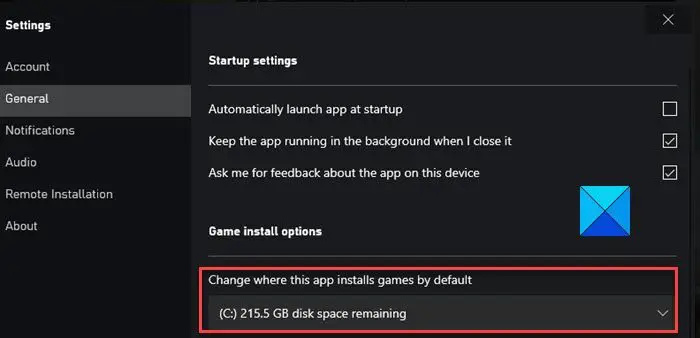
За да проверите това в приложението Xbox, стартирайте приложението и отидете на Настройки > Общи . След това под Опции за инсталиране на играта проверете името на устройството, посочено под Променете къде това приложение инсталира игри по подразбиране . Ако това не е устройството, което търсите, променете го, като използвате наличното падащо меню.
B] Променете устройството за съхранение по подразбиране в приложението Xbox
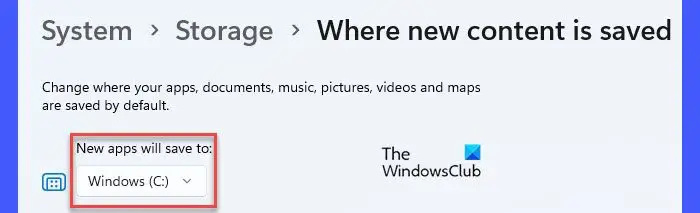
За да проверите това в системните настройки, щракнете върху Започнете икона на бутон и изберете Настройки . След това под Системни настройки отидете на Съхранение > Разширени опции за съхранение > Къде се запазва новото съдържание . След това използвайте падащото меню под Новите приложения ще се запазват в , изберете устройството, на което искате да инсталирате вашата Xbox игра.
След като вашите игри са инсталирани, превключете обратно към Диск C: за да инсталирате нови приложения на вашия компютър с Windows 11.
2] Поправете приложението Xbox
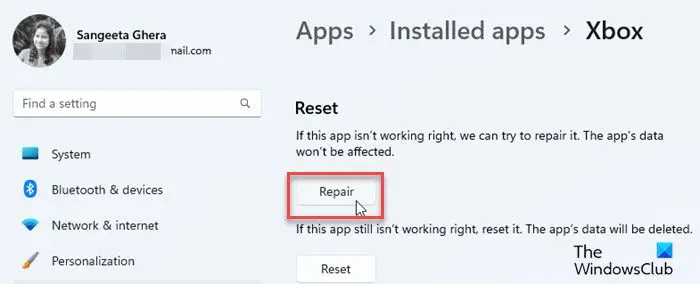
Ако има проблем с приложението Xbox, който може да ви пречи да изберете устройство за инсталиране на игри, ремонт на приложението Xbox в Windows може да реши проблема. За да поправите приложението Xbox, изпълнете следните стъпки:
- Отворете Windows настройки .
- Отидете на Приложения > Инсталирани приложения .
- Търсене за приложението Xbox.
- Кликнете върху 3 точки икона до приложението Xbox и изберете Разширени опции .
- Превъртете надолу до Нулиране раздел.
- Кликнете върху Ремонт бутон.
- Позволете на Windows да поправи приложението Xbox.
Сега рестартирайте приложението Xbox и вижте дали ви позволява да изберете желано устройство за инсталиране на игри.
3] Временно деинсталирайте Gaming Sevices
Това решение помогна на няколко потребители да инсталират Xbox игри на желаното устройство. Вижте дали това работи за вас.
как да сменя езика на windows 7
Затворете приложението Xbox. Тогава отворете PowerShell с администраторски права . Въведете следната команда в прозореца на PowerShell:
Get-AppxPackage *gamingservices* -allusers | remove-appxpackage -allusers
Горната команда ще деинсталира услугите за игри от вашата система. Сега отворете Xbox. Той ще ви помоли да инсталирате необходимите услуги, които трябва да игнорирате (ако ви позволява да го направите), докато не изтеглите и инсталирате игрите. Сега може да можете да изберете устройство, докато инсталирате играта. След като игрите бъдат инсталирани, преинсталирайте услугите за игри чрез Microsoft Store.
Прочетете също: Приложението Xbox за Windows 11 не изтегля игри .
4] Преместете Xbox игри на друго устройство от папката WindowsApps
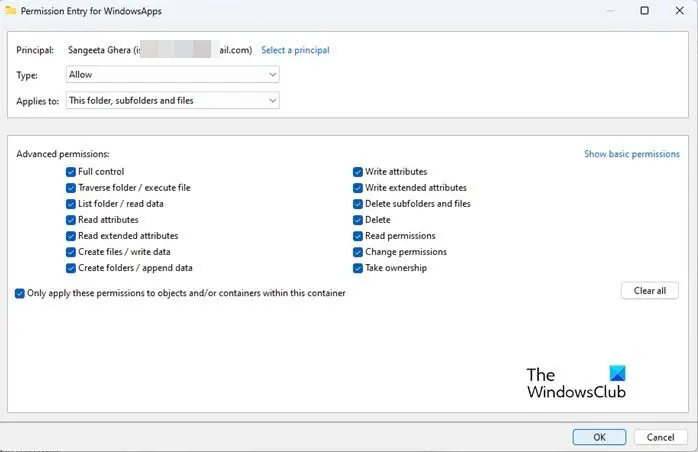
WindowsApps сгъване r е местоположението по подразбиране, където се инсталират приложения и игри на Microsoft Store. Това е скрита папка и трябва да поемете собственост, за да получите достъп до него на вашия компютър. След като поемете собственост върху папката WindowsApps, можете да преместите игрите на желаното място на вашия компютър с Windows 11.
- Създайте точка за възстановяване на системата преди да правите промени в ограничените папки на вашата система.
- Отворете File Explore и отидете до C:\Програмни файлове .
- След това щракнете върху опцията за покажете скритата папка .
- Навигирайте до WindowsApps папка и щракнете с десния бутон върху нея.
- Изберете Имоти опция от контекстното меню.
- В прозореца със свойства на WindowsApp превключете на Сигурност раздел.
- След това щракнете върху Разширено бутон в долната част.
- Кликнете върху промяна връзка до Собственик поле.
- В прозореца Избор на потребител или група щракнете върху Разширено бутон.
- В следващия прозорец, който се появява, щракнете върху Намерете сега бутон.
- Изберете вашето потребителско име от резултатите от търсенето.
- Кликнете Добре три пъти подред, за да затворите всички прозорци.
След като поемете собствеността върху папката WindowsApps, променете разрешенията на папката . След като направите това, можете да преместите инсталираните игри на желаното място. Въпреки това, дори след преместване на файловете на играта, WindowsApps запазва копие в устройството по подразбиране. Така че трябва да изтриете тези (дублиращи се) файлове, за да освободите място във вашата система.
5] Инсталирайте играта чрез Microsoft Store с помощта на GamePass
Няколко потребители успяха да разрешат проблема, като инсталираха играта чрез Microsoft Store, а не приложението Xbox. Можете също да опитате да инсталирате играта от приложението Microsoft Store, като използвате вашия Xbox GamePass и да видите дали работи за вас.
- Отворете приложението Microsoft Store.
- Потърсете играта, която искате да изтеглите.
- Изтеглете и инсталирайте играта, като използвате опцията „Инсталиране с GamePass“.
- Изберете устройството, където искате да инсталирате играта.
Ако нито едно от горните решения не помогне, форматирайте устройството до настройките по подразбиране на NTFS и след това опитайте да инсталирате играта. Няколко потребители са успели да разрешат проблема с този метод.
Надявам се това да помогне.
Прочетете след това: Облачните игри не работят в приложението Xbox в Windows .




![Windows не може да намери MicrosoftSecurityApp.exe [Коригиране]](https://prankmike.com/img/defender/6F/windows-cannot-find-microsoftsecurityapp-exe-fix-1.webp)









